drissionpage
DrissionPage® 是一个基于 Python 的网页自动化工具。读作 “拽神”。
既能控制浏览器,也能收发数据包,还能把两者合而为一。
可兼顾浏览器自动化的便利性和 requests 的高效率。
功能强大,语法简洁优雅,代码量少,对新手友好。
Drissionpage 官网
https://drissionpage.cn/
最新版本:4.1.1.2
操作系统:Windows、Linux 和 Mac
Python 版本:3.6 及以上
支持:Chromium 内核浏览器(如 Chrome 和 Edge)、electron 应用
安装 DrissionPage
请使用 pip 安装:
pip install DrissionPage
升级最新稳定版
pip install DrissionPage --upgrade
指定版本升级
pip install DrissionPage==4.0.0b17
安装chrome
https://www.google.cn/chrome/?hl=zh-CN&standalone=1
在页面左下方选择其他平台,选择 Chrome Linux(64位)版本
uname -m
x86_64
在centos7.9上
在老系统安装最新版会出现依赖glibc,2.25版本以上的才支持
wget https://dl.google.com/linux/direct/google-chrome-stable_current_x86_64.rpm
yum install -y google-chrome-stable_current_x86_64.rpm
Error: Package: google-chrome-stable-139.0.7258.127-1.x86_64 (/google-chrome-stable_current_x86_64)
Requires: libc.so.6(GLIBC_2.25)(64bit)
Error: Package: google-chrome-stable-139.0.7258.127-1.x86_64 (/google-chrome-stable_current_x86_64)
Requires: libc.so.6(GLIBC_2.18)(64bit)
找一个适合centos7的老版本chrome
http://dist.control.lth.se/public/CentOS-7/x86_64/google.x86_64/
https://docs.centos.org/en-US/centos-linux/7/system-administrators-guide/packages/https://www.google.com/chrome/index.htm
wget http://dist.control.lth.se/public/CentOS-7/x86_64/google.x86_64/google-chrome-stable-102.0.5005.61-1.x86_64.rpm
yum install google-chrome-stable-102.0.5005.61-1.x86_64.rpm
=============================================================================================================
Package Arch Version Repository Size
=============================================================================================================
Installing:
google-chrome-stable x86_64 102.0.5005.61-1 /google-chrome-stable-102.0.5005.61-1.x86_64 264 M
Installing for dependencies:
liberation-fonts noarch 1:1.07.2-16.el7 base 13 k
liberation-narrow-fonts noarch 1:1.07.2-16.el7 base 202 k
vulkan x86_64 1.1.97.0-1.el7 base 3.6 M
vulkan-filesystem noarch 1.1.97.0-1.el7 base 6.3 k
Transaction Summary
=============================================================================================================
Install 1 Package (+4 Dependent packages)
Total size: 268 M
Total download size: 3.8 M
Installed size: 286 M
Is this ok [y/d/N]: y
Downloading packages:
(1/4): liberation-fonts-1.07.2-16.el7.noarch.rpm | 13 kB 00:00:00
(2/4): liberation-narrow-fonts-1.07.2-16.el7.noarch.rpm | 202 kB 00:00:00
(3/4): vulkan-filesystem-1.1.97.0-1.el7.noarch.rpm | 6.3 kB 00:00:00
(4/4): vulkan-1.1.97.0-1.el7.x86_64.rpm | 3.6 MB 00:00:00
-------------------------------------------------------------------------------------------------------------
Total 6.2 MB/s | 3.8 MB 00:00:00
Running transaction check
Running transaction test
Transaction test succeeded
Running transaction
Installing : vulkan-filesystem-1.1.97.0-1.el7.noarch 1/5
Installing : vulkan-1.1.97.0-1.el7.x86_64 2/5
Installing : 1:liberation-narrow-fonts-1.07.2-16.el7.noarch 3/5
Installing : 1:liberation-fonts-1.07.2-16.el7.noarch 4/5
Installing : google-chrome-stable-102.0.5005.61-1.x86_64 5/5
Verifying : vulkan-1.1.97.0-1.el7.x86_64 1/5
Verifying : 1:liberation-narrow-fonts-1.07.2-16.el7.noarch 2/5
Verifying : 1:liberation-fonts-1.07.2-16.el7.noarch 3/5
Verifying : google-chrome-stable-102.0.5005.61-1.x86_64 4/5
Verifying : vulkan-filesystem-1.1.97.0-1.el7.noarch 5/5
Installed:
google-chrome-stable.x86_64 0:102.0.5005.61-1
Dependency Installed:
liberation-fonts.noarch 1:1.07.2-16.el7 liberation-narrow-fonts.noarch 1:1.07.2-16.el7
vulkan.x86_64 0:1.1.97.0-1.el7 vulkan-filesystem.noarch 0:1.1.97.0-1.el7
在Rocky9上安装新版
yum install -y google-chrome-stable_current_x86_64.rpm
Dependencies resolved.
=============================================================================================================
Package Arch Version Repository Size
=============================================================================================================
Installing:
google-chrome-stable x86_64 139.0.7258.127-1 @commandline 115 M
Upgrading:
llvm-libs x86_64 19.1.7-1.el9 appstream 57 M
Installing dependencies:
ModemManager-glib x86_64 1.20.2-1.el9 baseos 334 k
adobe-source-code-pro-fonts noarch 2.030.1.050-12.el9.1 baseos 831 k
adwaita-cursor-theme noarch 40.1.1-3.el9 appstream 623 k
adwaita-icon-theme noarch 40.1.1-3.el9 appstream 11 M
alsa-lib x86_64 1.2.13-2.el9 appstream 506 k
at-spi2-atk x86_64 2.38.0-4.el9 appstream 86 k
at-spi2-core x86_64 2.40.3-1.el9 appstream 176 k
atk x86_64 2.36.0-5.el9 appstream 270 k
avahi-glib x86_64 0.8-22.el9_6.1 appstream 14 k
avahi-libs x86_64 0.8-22.el9_6.1 baseos 66 k
bluez-libs x86_64 5.72-4.el9 baseos 81 k
bubblewrap x86_64 0.4.1-8.el9_5 baseos 49 k
cairo x86_64 1.17.4-7.el9 appstream 659 k
cairo-gobject x86_64 1.17.4-7.el9 appstream 18 k
colord-libs x86_64 1.4.5-6.el9_6 appstream 228 k
composefs-libs x86_64 1.0.8-1.el9 appstream 53 k
cups-libs x86_64 1:2.3.3op2-33.el9 baseos 261 k
desktop-file-utils x86_64 0.26-6.el9 appstream 72 k
exempi x86_64 2.6.0-0.2.20211007gite23c213.el9 appstream 523 k
exiv2-libs x86_64 0.27.5-2.el9 appstream 779 k
fdk-aac-free x86_64 2.0.0-8.el9 appstream 324 k
flac-libs x86_64 1.3.3-10.el9_2.1 appstream 217 k
flatpak-selinux noarch 1.12.9-4.el9_6 appstream 20 k
flatpak-session-helper x86_64 1.12.9-4.el9_6 appstream 71 k
fontconfig x86_64 2.14.0-2.el9_1 appstream 274 k
freetype x86_64 2.10.4-10.el9_5 baseos 386 k
fribidi x86_64 1.0.10-6.el9.2 appstream 84 k
fuse x86_64 2.9.9-17.el9 baseos 78 k
gdk-pixbuf2 x86_64 2.42.6-6.el9_6 appstream 465 k
gdk-pixbuf2-modules x86_64 2.42.6-6.el9_6 appstream 83 k
geoclue2 x86_64 2.6.0-8.el9_6.1 appstream 122 k
giflib x86_64 5.2.1-9.el9 appstream 48 k
glib-networking x86_64 2.68.3-3.el9 baseos 169 k
graphene x86_64 1.10.6-2.el9 appstream 64 k
graphite2 x86_64 1.3.14-9.el9 baseos 94 k
gsettings-desktop-schemas x86_64 40.0-6.el9 baseos 667 k
gsm x86_64 1.0.19-6.el9 appstream 33 k
gstreamer1 x86_64 1.22.12-3.el9 appstream 1.4 M
gstreamer1-plugins-base x86_64 1.22.12-4.el9 appstream 2.2 M
gtk-update-icon-cache x86_64 3.24.31-5.el9 appstream 32 k
gtk3 x86_64 3.24.31-5.el9 appstream 4.8 M
harfbuzz x86_64 2.7.4-10.el9 baseos 623 k
hicolor-icon-theme noarch 0.17-13.el9 appstream 66 k
iso-codes noarch 4.6.0-3.el9 appstream 3.3 M
jbigkit-libs x86_64 2.1-23.el9 appstream 52 k
json-glib x86_64 1.6.6-1.el9 baseos 151 k
lcms2 x86_64 2.12-3.el9 appstream 166 k
libX11 x86_64 1.7.0-11.el9 appstream 645 k
libX11-common noarch 1.7.0-11.el9 appstream 151 k
libX11-xcb x86_64 1.7.0-11.el9 appstream 10 k
libXau x86_64 1.0.9-8.el9 appstream 30 k
libXcomposite x86_64 0.4.5-7.el9 appstream 23 k
libXcursor x86_64 1.2.0-7.el9 appstream 30 k
libXdamage x86_64 1.1.5-7.el9 appstream 22 k
libXext x86_64 1.3.4-8.el9 appstream 39 k
libXfixes x86_64 5.0.3-16.el9 appstream 19 k
libXft x86_64 2.3.3-8.el9 appstream 61 k
libXi x86_64 1.7.10-8.el9 appstream 39 k
libXinerama x86_64 1.1.4-10.el9 appstream 14 k
libXrandr x86_64 1.5.2-8.el9 appstream 27 k
libXrender x86_64 0.9.10-16.el9 appstream 27 k
libXtst x86_64 1.2.3-16.el9 appstream 20 k
libXv x86_64 1.0.11-16.el9 appstream 18 k
libXxf86vm x86_64 1.1.4-18.el9 appstream 18 k
libappstream-glib x86_64 0.7.18-5.el9_4 appstream 386 k
libasyncns x86_64 0.8-22.el9 appstream 29 k
libatomic x86_64 11.5.0-5.el9_5 baseos 25 k
libcanberra x86_64 0.30-27.el9 appstream 85 k
libdrm x86_64 2.4.123-2.el9 appstream 158 k
libepoxy x86_64 1.5.5-4.el9 appstream 244 k
liberation-fonts noarch 1:2.1.3-5.el9 appstream 6.7 k
liberation-fonts-common noarch 1:2.1.3-5.el9 appstream 13 k
liberation-mono-fonts noarch 1:2.1.3-5.el9 appstream 496 k
liberation-sans-fonts noarch 1:2.1.3-5.el9 appstream 600 k
liberation-serif-fonts noarch 1:2.1.3-5.el9 appstream 600 k
libexif x86_64 0.6.22-6.el9 appstream 423 k
libgexiv2 x86_64 0.12.3-1.el9 appstream 81 k
libglvnd x86_64 1:1.3.4-1.el9 appstream 133 k
libglvnd-egl x86_64 1:1.3.4-1.el9 appstream 36 k
libglvnd-glx x86_64 1:1.3.4-1.el9 appstream 140 k
libgsf x86_64 1.14.47-5.el9 appstream 245 k
libgudev x86_64 237-1.el9 baseos 35 k
libgusb x86_64 0.3.8-2.el9 baseos 50 k
libgxps x86_64 0.3.2-3.el9 appstream 78 k
libicu x86_64 67.1-10.el9_6 baseos 9.6 M
libiptcdata x86_64 1.0.5-10.el9 appstream 60 k
libjpeg-turbo x86_64 2.0.90-7.el9 appstream 174 k
libldac x86_64 2.0.2.3-10.el9 appstream 40 k
libnotify x86_64 0.7.9-8.el9 appstream 43 k
libogg x86_64 2:1.3.4-6.el9 appstream 32 k
libosinfo x86_64 1.10.0-1.el9 appstream 312 k
libpciaccess x86_64 0.16-7.el9 baseos 26 k
libproxy x86_64 0.4.15-35.el9 baseos 73 k
librsvg2 x86_64 2.50.7-3.el9 appstream 2.8 M
libsbc x86_64 1.4-9.el9 appstream 44 k
libsndfile x86_64 1.0.31-9.el9 appstream 205 k
libsoup x86_64 2.72.0-10.el9_6.2 appstream 388 k
libstemmer x86_64 0-18.585svn.el9 appstream 83 k
libtheora x86_64 1:1.1.1-31.el9 appstream 163 k
libtiff x86_64 4.4.0-13.el9 appstream 197 k
libtool-ltdl x86_64 2.4.6-46.el9 baseos 35 k
libtracker-sparql x86_64 3.1.2-3.el9_1 appstream 316 k
libusbx x86_64 1.0.26-1.el9 baseos 75 k
libvorbis x86_64 1:1.3.7-5.el9 appstream 192 k
libwayland-client x86_64 1.21.0-1.el9 appstream 33 k
libwayland-cursor x86_64 1.21.0-1.el9 appstream 18 k
libwayland-egl x86_64 1.21.0-1.el9 appstream 12 k
libwayland-server x86_64 1.21.0-1.el9 appstream 41 k
libwebp x86_64 1.2.0-8.el9 appstream 276 k
libxcb x86_64 1.13.1-9.el9 appstream 224 k
libxkbcommon x86_64 1.0.3-4.el9 appstream 132 k
libxshmfence x86_64 1.3-10.el9 appstream 12 k
libxslt x86_64 1.1.34-13.el9_6 appstream 239 k
low-memory-monitor x86_64 2.1-4.el9 appstream 35 k
mesa-dri-drivers x86_64 24.2.8-2.el9_6 appstream 9.4 M
mesa-filesystem x86_64 24.2.8-2.el9_6 appstream 11 k
mesa-libEGL x86_64 24.2.8-2.el9_6 appstream 141 k
mesa-libGL x86_64 24.2.8-2.el9_6 appstream 169 k
mesa-libgbm x86_64 24.2.8-2.el9_6 appstream 36 k
mesa-libglapi x86_64 24.2.8-2.el9_6 appstream 44 k
mesa-vulkan-drivers x86_64 24.2.8-2.el9_6 appstream 11 M
nspr x86_64 4.35.0-17.el9_5 appstream 134 k
nss x86_64 3.101.0-10.el9_5 appstream 716 k
nss-softokn x86_64 3.101.0-10.el9_5 appstream 386 k
nss-softokn-freebl x86_64 3.101.0-10.el9_5 appstream 309 k
nss-sysinit x86_64 3.101.0-10.el9_5 appstream 18 k
nss-util x86_64 3.101.0-10.el9_5 appstream 89 k
openjpeg2 x86_64 2.4.0-8.el9 appstream 161 k
opus x86_64 1.3.1-10.el9 appstream 199 k
orc x86_64 0.4.31-8.el9 appstream 182 k
osinfo-db noarch 20250124-2.el9.rocky.20250630 appstream 308 k
osinfo-db-tools x86_64 1.10.0-1.el9 appstream 68 k
ostree-libs x86_64 2025.1-1.el9 appstream 468 k
pango x86_64 1.48.7-3.el9 appstream 297 k
pipewire-jack-audio-connection-kit-libs x86_64 1.0.1-1.el9 appstream 134 k
pipewire-libs x86_64 1.0.1-1.el9 appstream 1.9 M
pixman x86_64 0.40.0-6.el9_3 appstream 269 k
polkit x86_64 0.117-13.el9 baseos 146 k
polkit-libs x86_64 0.117-13.el9 baseos 8.3 M
poppler x86_64 21.01.0-21.el9 appstream 1.1 M
poppler-data noarch 0.4.9-9.el9.0.1 appstream 1.8 M
poppler-glib x86_64 21.01.0-21.el9 appstream 151 k
pulseaudio-libs x86_64 15.0-3.el9 appstream 663 k
rtkit x86_64 0.11-29.el9 appstream 55 k
shared-mime-info x86_64 2.1-5.el9 baseos 372 k
sound-theme-freedesktop noarch 0.8-17.el9 appstream 377 k
totem-pl-parser x86_64 3.26.6-2.el9 appstream 130 k
tracker x86_64 3.1.2-3.el9_1 appstream 538 k
upower x86_64 0.99.13-2.el9 appstream 165 k
vulkan-loader x86_64 1.4.304.0-1.el9 appstream 149 k
webkit2gtk3-jsc x86_64 2.48.5-1.el9_6 appstream 8.5 M
webrtc-audio-processing x86_64 0.3.1-8.el9.0.1 appstream 303 k
wireplumber x86_64 0.4.14-1.el9.0.1 appstream 83 k
wireplumber-libs x86_64 0.4.14-1.el9.0.1 appstream 338 k
xdg-dbus-proxy x86_64 0.1.3-1.el9 appstream 41 k
xdg-desktop-portal x86_64 1.12.6-1.el9 appstream 367 k
xdg-utils noarch 1.1.3-13.el9_6 appstream 71 k
xkeyboard-config noarch 2.33-2.el9 appstream 779 k
xml-common noarch 0.6.3-58.el9 appstream 31 k
Installing weak dependencies:
abattis-cantarell-fonts noarch 0.301-4.el9 appstream 364 k
dconf x86_64 0.40.0-6.el9 appstream 109 k
exiv2 x86_64 0.27.5-2.el9 appstream 975 k
flatpak x86_64 1.12.9-4.el9_6 appstream 1.7 M
libcanberra-gtk3 x86_64 0.30-27.el9 appstream 31 k
libproxy-webkitgtk4 x86_64 0.4.15-35.el9 appstream 21 k
pipewire x86_64 1.0.1-1.el9 appstream 101 k
pipewire-alsa x86_64 1.0.1-1.el9 appstream 56 k
pipewire-jack-audio-connection-kit x86_64 1.0.1-1.el9 appstream 8.1 k
pipewire-pulseaudio x86_64 1.0.1-1.el9 appstream 185 k
polkit-pkla-compat x86_64 0.1-21.el9 baseos 44 k
tracker-miners x86_64 3.1.2-4.el9_3 appstream 888 k
xdg-desktop-portal-gtk x86_64 1.12.0-3.el9 appstream 130 k
Transaction Summary
=============================================================================================================
Install 173 Packages
Upgrade 1 Package
Total size: 280 M
Total download size: 165 M
查看浏览器版本
which google-chrome
/bin/google-chrome
google-chrome --version
Google Chrome 139.0.7258.127
激活 conda 虚拟环境
conda info –envs
# conda environments:
#
base * /data/miniconda3
py385 /data/miniconda3/envs/py385
conda activate py385
安装DrissionPage
pip install DrissionPage
升级最新稳定版
pip install DrissionPage –upgrade
查看DrissionPage版
pip list|grep DrissionPage
DrissionPage 4.1.1.2
编写测试脚本
#!/usr/bin/env python3
from DrissionPage import ChromiumPage
page = ChromiumPage()
page.get('https://www.baidu.com')
print(page.html)
编写测试脚本2
#!/usr/bin/env python3
from DrissionPage import ChromiumPage, ChromiumOptions
from DrissionPage._functions.keys import Keys
co = ChromiumOptions()
co.headless(True)
co.set_argument('--no-sandbox')
co.set_argument("--disable-gpu")
co.incognito(True)
# 1、设置无头模式:co.headless(True)
# 2、设置无痕模式:co.incognito(True)
# 3、设置访客模式:co.set_argument('--guest')
# 4、设置请求头user-agent:co.set_user_agent()
# 5、设置指定端口号:co.set_local_port(7890)
# 6、设置代理:co.set_proxy('http://localhost:2222')
page = ChromiumPage(co)
url = "https://cn.bing.com/"
page.get(url, retry=1, interval=1, timeout=5)
page.wait.load_start() # 等待页面加载完成
#css定位,也可以用xpath
print(page.title)
print(page.url)
print(page.html)
测试浏览器信息
curl https://bot.sannysoft.com/
Bilibili职位爬虫
功能特点
- 多招聘类型支持:支持社会招聘、校园招聘(应届生)
- 使用模似浏览器操作:采用DrissionPage模拟浏览器请求,自动获取cookies
- 文件备份:同时保存JSON格式的数据文件
- 错误处理:完善的异常捕获和失败记录机制
项目地址
输出结果
- 职位数据将保存到当前目录下的
bilibili_jobs.json文件中
- 控制台会显示抓取进度和状态信息
python3 test_drission.py
✓ DrissionPage、json、time、random、argparse模块导入成功
当前时间: 2025-08-18 19:49:34
获取页面...https://jobs.bilibili.com/campus/positions?type=3
页面HTML长度: 45370字符
✓ 页面HTML已保存到page_html_debug.html文件,用于调试
页面标题: 哔哩哔哩-招聘
当前URL: https://jobs.bilibili.com/campus/positions?type=3
开始提取分页数据...
✓ 最大页码: 13
✗ 未找到分页元素
开始提取第1/13页职位数据...
- 选择器1结果数量: 10
✓ 开始处理 10 个职位卡片...
--- 处理职位 1/10 ---
✓ 获取列表职位基本信息: 搜推算法工程师【2026届】
{'title': '搜推算法工程师【2026届】', 'location': '上海', 'category': '技术类', 'job_type': '全职', 'post_date': '2025-08-15 发布'}
✓ 当前窗口: <ChromiumTab browser_id=1f8fb51b-6e6b-4b71-a928-b08ed59743df tab_id=56AA585A50DC06EA3B2E890B7F602353>
✓ 点击职位标题
✓ 找到职位详情页: https://jobs.bilibili.com/campus/positions/24286
=== 开始获取职位详情: https://jobs.bilibili.com/campus/positions/24286 ===
✓ 职位详情页面加载完成
position_id: 24286
✓ 成功提取职位基本信息: 地点=上海, 类别=全职, 类型=技术类, 日期=2025-08-15 发布
✓ 成功提取职位内容
=== 职位详情获取完成 ===
✓ 已切换回职位列表页面
{'position_id': '24286', 'position_url': 'https://jobs.bilibili.com/campus/positions/24286', 'location': '上海', 'category': '全职', 'job_type': '技术类', 'post_date': '2025-08-15 发布', 'position_content': '职位描述\n工作职责: 1.优化视频、直播等推荐算法,提升亿级用户APP使用体验; 2.将前沿算法(深度学习、大语言模型等)落地于B站各算法场景; 3.挖掘用户行为与反馈数据,解决算法痛点问题; 4.设计B站流量分配与社区算法机制,构建优质内容生态与社区环境; 5.参与推荐、搜索、广告等业务策略优化,实现核心算法应用; 6.迭代召回、相关性等模型,利用大语言模型优化视频内容理解与服务; 7.训练优化B站专属大模型,跟进大语言模型等前沿技术并创新应用。 工作要求: 1、本科及以上学历,计算机、数学、人工智能、大数据等相关专业; 2、具备扎实编程能力与算法功底,熟练掌握至少一种编程语言(Python/C++/Java等); 3、拥有机器学习/深度学习理论基础,熟悉至少一种主流深度学习框架,了解大数据平台工具; 4、具备以下一个或多个领域理论背景与实践经验:机器学习/数据挖掘/深度学习/NLP/CV/信息检索等; 5、逻辑思维能力强,对数据敏感,能发现关键数据、抓住核心问题,具备出色问题分析与解决能力; 6、工作积极主动,责任心强,自驱力强,善于沟通协作,有良好团队精神,能持续学习; 7、有ACM/ICPC等比赛获奖经历,或在多智能体、多模态大模型领域有论文发表、开源项目贡献等,可加分。\n网申须知\n 网申开始日期:2025-08-01 00:00\n 网申截止日期:2025-12-31 00:00\n仅限 2025-09 至 2026-08 毕业的大学生,每人限投2个职位,请慎重投递。\n投递简历'}
使用Playwright可以参考
Linux 安装 Playwright




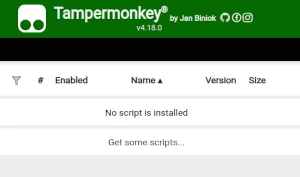




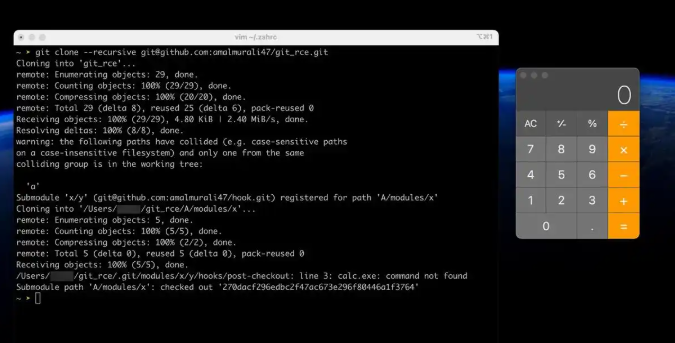


近期评论